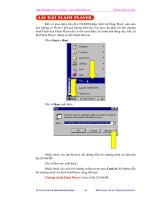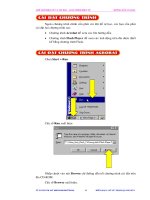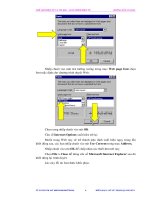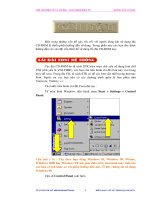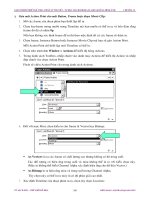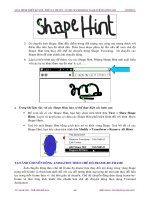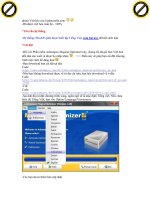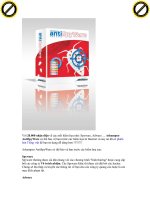Giáo trình hướng dẫn các biện pháp để thay đổi những điều cơ bản của Windows Xp phần 1 pptx
Bạn đang xem bản rút gọn của tài liệu. Xem và tải ngay bản đầy đủ của tài liệu tại đây (383.68 KB, 5 trang )
4. Khởi động lại.
Nó sẽ giảm thời gian khởi động nhưng gấp đôi và tăng hiệu suất của WinXP.
Tăng tốc kết nối Internet đến 20% (Cable Users Only)
1.Đăng nhập với tài khoản "Administrator".
2. Start -> Run -> gõ gpedit.msc ,Enter
3. Mở nhánh "Local Computer Policy".
4. Sau đó mở nhánh "Administrative Templates" (dưới user Configuration).
5. Mở nhánh "Network".
6. Điểm sáng "QoS Packet Scheduler" ở ô bên trái.
7. Trong ô cửa sổ bên phải double-click vào thiết lập "Limit Reservable Bandwidth".
8. Trong nhãn settings chọn "Enabled".
9. Thay đổi "Bandwidth limit %" bằng 0.
10. Và đến các kết nối mạng của bạn Start=>Control Panel>Network & Internet
connections>Network Connections và click chuột phải vào kết nối của bạn. Sau đó trong
nhãn General hay Networking , (Nơi nó liệt kê các giao thức của bạn) chắc chắn rằng
QoS packet scheduler được kích hoạt.
Nó có thể có hiệu quả ngay lập tức trên một vài hệ thống. Để đảm bảo chắc chắn hãy
khởi động lại.
Tôi không khuyên bạn làm tất cả cũng một lúc, làm một động tác sau đó khởi động lại để
chắc chắn, Tôi không chịu trách nhiệm về những gì xảy ra với máy của bạn. Hy vọng mọi
người thấy nó hữu ích.
_____________________________________________________________
Ok, Đây là cách để thay đổi chữ Start trong nút Start thành chữ khác.
Tôi đã hoàn thành nó trong Windows XP Pro SP1
Để thay đổi chữ Start trong nút Start:
1. Tạo một bản sao của Explorer.exe
2. Mở file Explorer.exe mới sao trong một trình biên tập Hexa.(WinHex,hexWorkshop,
Hiew)
3. đến Byte 4208Eh và thay đổi "s t a r t" thành bất cứ gì bạn muốn. Bạn phải để các
khoảng trống(Space) ở giữa. Nếu từ bạn muốn thay thế cho Start ít hơn 5 ký tự thì cứ
điền vào ký tự còn lại bằng khoảng trống.
Nếu từ bạn muốn thay thế Start có hơn 5 ký tự, tìm một byte có giá trị 05h trực tiếp trước
chuỗi "s t a r t". Thay đổi các giá trị của Byte đó bằng với chiều dài của chuỗi mới(chuỗi
Click to buy NOW!
P
D
F
-
X
C
h
a
n
g
e
V
i
e
w
e
r
w
w
w
.
d
o
c
u
-
t
r
a
c
k
.
c
o
m
Click to buy NOW!
P
D
F
-
X
C
h
a
n
g
e
V
i
e
w
e
r
w
w
w
.
d
o
c
u
-
t
r
a
c
k
.
c
o
m
Giáo trình hướng dẫn các biện pháp để thay đổi
những điều cơ bản của Windows Xp
thay thế Start). Để thêm chuỗi vào bạn phải thêm các bytes vào, đừng tiếp tục gõ dữ liệu
nhiều hơn Sau 5 bytes đầu tiên trong chuỗi start.
(c) www.ocforums.com
Tổng hợp và biên dịch bởi Freewarez
Thủ thuật tối ưu Windows XP
"Là phần mềm tăng tốc Windows XP Professional tốt nhất hiện nay ? Bảo đảm 100%
rằng có thể nâng 200~300% tốc độ hiện tại của máy bạn ? Hàng ngàn người đã sử dụng
và được nhiều rất nhiều trong số họ khuyên dùng ? Buy now để đón lấy tiện ích quý báu
này trước khi bạn đánh mất nó trong tương lai !"
Nghe nhiêu đó, bạn và Silvery Hat Hacker đủ biết là quảng cáo nhảm. Nhưng chúng ta
đôi khi vẫn cứ tin và xài thử. 1 số may mắn không có vấn đề gì, 1 số kết cuộc bị lấy hậu
quả năng nền như không thể vào lại Windows, hệ thống họat động không ổn định như
trước, máy chậm hẳn, màn hình nổ cái đùng Nói không phải giỡn nhưng, Silvery Hat
Hacker chắc chắn đôi khi bạn gặp tình huống như thế. Silvery Hat Hacker cũng đồng ý
rằng 1 số phần mềm đáng giá như TweakUI, PowerToys là cần thiết để thiết lập cho máy
bạn những tính năng mở trong Windows XP - giúp máy họat động đúng hiệu suất và cải
thiện tốc độ. Nhưng đôi khi khó cho người sử dụng vì chúng bằng Tiếng Anh, giải thích
mập mờ, 1 bước nhầm lẫn sẽ dẫn đến hư hại không ngờ trước được. 1 lần nữa, theo câu
hỏi của các người bạn và ý kiến của họ, Silvery Hat Hacker cố gắng viết lại hầu hết các
kinh nghiệm sử dụng Windows XP của mình , nhưng thủ thuật đã học được đã chia sẻ
cho nhưng bạn chưa biết rành có cơ hội học tập lại. Silvery Hat Hacker mong rằng công
sức bỏ ra trong bộ bài viết này sẽ không là uổng phí
A\ TỰ TAY TĂNG TỐC WINDOWS :
1/Lấy trình điều khiển mới nhất đi bạn :
-Có 1 lý do vì sao Silvery Hat Hacker luôn đề cập đến vấn đề này trong hầu hết các câu
trả lời về tăng tốc windows XP. Là bước đầu tiên phải đạt được , khi bạn có trình điều
khiển mới nhất đồng nghĩa với việc giúp cho Windows quản lý phần cứng tốt hơn và
tránh bị lửi hơn. Trong suốt qua trình sử dụng driver mới , bạn đã cho tăng tốc cho
Windows rất nhiều. Tuy nhiên , nếu không có điều kiện để cập nhật driver cho tất cả các
phần cứng , bạn cố gắng tìm cho ra trình điều khiển cho 1 số hardware được xem là cực
kỳ cần thiết theo thứ tự sau : Card màn hình, Driver cho Chipset trong mainboard ( còn
gọi là FirmWare ). Còn nhưng phần cứng khác như bàn phím , chuột , hay các thiết bị
USB thì không cần phải tiến hành thường xuyên. Chúng chỉ nên được thay thế driver khi
bạn đã có kinh nghiệm xử lý các vấn đề phần cứng nâng cao.
+Cố giải quyết :
- Bạn gắn 1 thiết bị USB vào cổng USB 2.0 trên máy mình. . . . . . . .không có gì xảy ra.
Không có hiện tượng nào cho thấy Windows XP nhận ra phần cứng bạn vừa gắn vào.
Click to buy NOW!
P
D
F
-
X
C
h
a
n
g
e
V
i
e
w
e
r
w
w
w
.
d
o
c
u
-
t
r
a
c
k
.
c
o
m
Click to buy NOW!
P
D
F
-
X
C
h
a
n
g
e
V
i
e
w
e
r
w
w
w
.
d
o
c
u
-
t
r
a
c
k
.
c
o
m
Bạn rút ra , gắn vô lại. . . . . . . .vô ích. Thất vọng , bạn để sang 1 bên tiếp tục vào Device
Manager để tìm hiểu. Bạn nhận thấy Windows trở chậm hơn , hình bị giật , chuột di
chuyển chậm chạp , shutdown lâu hơn Rốt cuộc cái gì đang xảy ra ? Mặc dù được cho
là hử trợ tốt USB 2.0 , tuy nhiên Windows XP vẫn còn gặp rất nhiều lửi trong việc quản
lý chính các cổng USB 2.0 có trên bo mạch. Điều này có thể khiến bạn tửơng nhần thiết
bị mình gặp vấn đề nhưng thật ra là do Windows đã không họat động với driver mặc định
của nó đối với cổng USB 2.0. Nếu bạn bắt gặp USB 2.0 Enhanced Host Controller Driver
trong phần driver USB , bạn chắc chắn không sử dụng được 1 số thiết bị HighSpeed USB
2.0. Lý do là vì trình điều khiển này không họat động với 1 số USB 2.0 của mainboard
Intel. Bạn nên sớm vào www.microsoft.com tìm bản sửa lửi hay driver để sửa vấn đề này.
Nếu bạn không tìm ra hay khi download về báo thiếu Service Patch 1 thì bạn hãy liên hệ
với để nhận được bộ driver sửa lửi này.
-Bạn vô tình cài nhầm driver cho chuột hay bàn phím và bây giờ chúng không họat động
? Nhấn F8 trong quá trình khởi động máy để vào chế độ Safe Mode , cài lại driver cho
chúng. Mọi thứ bạn cần là sự bình tĩnh. Thế thôi.
2/Hiệu ứng hình ảnh trong giao tiếp giữa Windows và người dùng :
-Bạn đừng suy nghĩ nhiều về cái tên khá dài bên trên ấy. Thật ra nó chỉ là hiệu ứng đồ
họa trong Windows XP thôi. Như là bóng mờ trên Menu Start , cửa số động , bóng mờ
trên trỏ chuột Tất cả những thiết lập ấy tạo cho Windows một dáng vẻ hòan mỹ. Nhưng
sự hòan mỹ ấy chẳng phải là hòan hảo. Hiệu ứng càng chi tiết , công sức của Card màn
hình bỏ ra càng nhiều khiến hệ thống bị trì trệ. Nếu là người dùng đòi hỏi tốc độ và
không cần rườm ra , bạn hãy lọai bỏ nhưng thiết lập mặc định của Windows XP này.
+Đầu tiên , bạn vào System Properties bằng phím Windows + Pause/Break hay trong
Control Panel/System hoặc chọn Properties trong Menu chuột phải của biểu tượng My
Computer trên màn hình. Tiếp đến , bạn nhìn lên tìm thẻ Advanced , mục Settings của
khung Performance. 1 menu mở ra , bạn tìm đến Visual Effects , đánh dấu chọn cho
"Adjust for best performance". Vậy là xong. Bạn cũng có thể tự đánh dấu chọn cho một
số hiệu ứng, không bắt buộc phải bỏ hết.
+ Ý nghĩa các hiệu ứng
*Animated windows when minimizing and maximizing : Hiệu ứng cho cửa sổ Windows
mửi khi đóng hoặc mở
*Fade or Slide menus into view : Hiệu ứng mờ-rõ dần hay lướt qua-dừng khi xuất hiện
của các Menu ( Danh sách )
*Fade or Slide Tooltips into view : Hiệu ứng mờ-rõ dần hay lướt qua-dừng khi xuất hiện
của các Tooltip ( các thông báo chỉ dẫn , trợ giúp )
*Fade out menu menu items after clicking : Hiệu ứng rõ-mờ dần khi bạn đóng hay thực
thi 1 lệnh trong Menu
Click to buy NOW!
P
D
F
-
X
C
h
a
n
g
e
V
i
e
w
e
r
w
w
w
.
d
o
c
u
-
t
r
a
c
k
.
c
o
m
Click to buy NOW!
P
D
F
-
X
C
h
a
n
g
e
V
i
e
w
e
r
w
w
w
.
d
o
c
u
-
t
r
a
c
k
.
c
o
m
*Show shadows under menus : Bóng mờ bên dưới menu
*Show shadows under mouse pointer : Bóng mờ bên dưới trỏ chuột
*Show translucent selection rectangle : Hiển thị khung hình chữ nhật xuyên suốt khi chọn
các biểu tượng
*Show window content while dragging : Hiển thị nội dung cửa sổ khi kéo
*Silde open combo boxes : Rớt xuống từ từ-dừng đối với hộp danh sách đổ xuống
*Slide taskbar button : Hiệu ứng lướt qua-dừng đối với các cửa sổ hiển thị trên thanh
Task bar
*Smooth edges of screen fonts : Làm sắc nét font chữ
*Smoot-scroll list boxes : Làm sắc nét thanh cuộn các hộp danh sách lựa chọn
*Use a background image for each folder tyoe : Sử dụng hình nền cho các lọai folder ,
như MP3 , hình ảnh , Text
*Use common task in folders : Dùng menu tiện ích bên trái cho các folder
*Use drop shadows of icon labels on the desktop : Dùng hiệu ứng bóng đổ cho các nhãn
của những biểu tượng trên màn hình
*Use windows visual styles on windows and buttons : Hiệu ứng giao diện chung cho tòan
bộ cửa sổ , nút bấm của windows
- Silvery Hat Hacker đã liệt kê ra hết các tính năng tùy chọn của việc thiết lập hiệu ứng
hình ảnh của Windows XP , một số nên bỏ đi , còn 1 số bạn nền giữ lại cho tiên lợi trong
quá trình dùng Windows. Tùy theo mửi người chúng ta mà có 1 cách chọn khác nhau.
Điều này không gây nguy hại cho hệ thống.
+ Thủ thuật :
-Ngọai trừ bỏ bớt hiệu ứng hình ảnh , bạn nên dọn bớt những biểu tượng trên màn hình ,
phần giúp dễ nhìn hơn và một phần giảm bớt sức năng cho card màn hình. Nếu không
dùng đến chúng , theo ý kiến riêng , Silvery Hat Hacker đề nghị bạn đem Shortcut của
các ổ đĩa có trong máy bạn để vào thanh Quick Lauch , trên màn hình , nhấn phải vào
Arrange Icons , bỏ chọn mục "Show Desktop Icons". Vậy là công việc đồ họa trên màn
hình Desktop được giảm đi rất nhiều. Nâng cao quá trình xử lý các vấn đề khác của
CPU
3/Đóng các ứng dụng đang chiếm tài nguyên hệ thống :
-1 số nhiều các phần mềm được lập trình không chuyên hiện nay có đầy trên mạng. Bạn
Click to buy NOW!
P
D
F
-
X
C
h
a
n
g
e
V
i
e
w
e
r
w
w
w
.
d
o
c
u
-
t
r
a
c
k
.
c
o
m
Click to buy NOW!
P
D
F
-
X
C
h
a
n
g
e
V
i
e
w
e
r
w
w
w
.
d
o
c
u
-
t
r
a
c
k
.
c
o
m
vô tình tải nó về và sử dụng nhưng càng chạy lâu bao nhiêu thì máy càng trở nên chậm
chạp bấy nhiêu Windows bạn khởi động vào quá chậm vì phải tải nhưng phần mềm
định sẵn. Nhiều lý do khiến cho máy bạn chậm chạp năng nề , nhưng yếu tố chính vẫn
liên quan 1 phần lớn đến tài nguyên hệ thống. Khi bạn đóng bớt những ứng dụng không
cần tới thì bạn đã giải phóng 1 lượng lớn năng lực họat động của CPU. Vì vậy , ngòai
việc cài đúng Driver , giảm công việc cho Card màn hình , bạn cũng luôn phải chú ý đến
CPU , bộ não của tòan bộ máy nữa.
-Để dẹp mấy chương trình này , một cách tận gốc , bạn phải ghé thăm Registry và thư
mục StartUp và dọn tất cả những khóa , tập tin linh tinh. Nghe như dành cho người dùng
chuyên nghiệp vậy , bạn đừng lo , Silvery Hat Hacker khuyên bạn , nếu là người mới ,
đừng nên đụng chạm đến Registry mà hãy dùng Msconfig để mà hiệu chỉnh. Từ Menu
Start , lệnh RUN , bạn đánh vào msconfig.exe. Một ứng dụng sẽ xuất hiện gồm có 6 thẻ ,
đó là :
+General : chọn kiểu khởi động
*Normal StartUp : khởi động bình thường
*Diagnostics StartUP : chỉ khởi động máy kèm theo những dịch vụ , thiết bị cần thiết.
Không gọi các ứng dụng nào khác
*Selective StartUP : Tự chọn thành phần khởi động - Bạn đừng nên đụng đến cái này nếu
không biết rõ mình đang làm gì.
2 nút bấm ở dưới Launch System Restore - hồi phục bản sao lưu cuối cùng và Expand
file - hồi phục 1 tập tin bị hư hỏng nào đó.
+System Ini , Win Ini , Boot Ini : Tốt nhất là để yên cho chúng bạn àh.
+Services : Những dịch vụ chạy theo Windows. Đây là 1 trong những tác vụ tốn nhiều tài
nguyên hệ thống nhất. Chúng ta sẽ trở lại đề tài này trong chủ đề kết tiếp
+StartUP : Nơi chứa những phần mềm sẽ được gọi khi Windows khởi động.
Cốt lõi của Phần 3 này tập trung vào đây. Bạn bỏ chọn những trình nào không cần thiết
và nhấn Ok hay Apply , đơn giản. Nhưng mà , lựa chọn để bỏ 1 phần mềm không phải là
đều dễ dàng. Bạn đừng vội vàng mà bỏ hết. 1 số dịch vụ cần thiết cho phần mềm nào đó.
Trước khi quyết định bỏ 1 phần mềm , trong bảng StartUP đó , bạn đọc mục Location ở
dưới 1 chút. Tìm hiểu kỹ đường dẫn đó được liên kết đến tập tin nào. Từ đó có cơ sở rõ
ràng để an tâm lọai bỏ nó. Nếu thủ thuật trên vẫn chưa đưa cho bạn 1 lợi ích nào , cố thử
tìm tập tin đó , nhấn phải , chọn mục Properties , thẻ Version. Từ đây bạn có thể tìm hiểu
về Nhà sản xuất , phiên bản , tên thật của tập tin đó.
-Một chú ý nho nhỏ , bạn đừng bao giờ bỏ các ứng dụng nào có liên quan đến chữ
RUNDLL32. Bạn có thể sẽ phá họai 1 tác vụ nào đó của Windows.
-Sau khi đã bỏ nhưng thứ không cần thiết , bạn khởi động lại máy là xong. 1 chút khó
Click to buy NOW!
P
D
F
-
X
C
h
a
n
g
e
V
i
e
w
e
r
w
w
w
.
d
o
c
u
-
t
r
a
c
k
.
c
o
m
Click to buy NOW!
P
D
F
-
X
C
h
a
n
g
e
V
i
e
w
e
r
w
w
w
.
d
o
c
u
-
t
r
a
c
k
.
c
o
m